Probleemi lahendamiseks proovige parandada kõvaketta vead
- Mõned süsteemifailidega seotud probleemid võivad põhjustada rikutud failide kustutamise.
- Pärast turvarežiimis käivitamist võite proovida failid kustutada.
- Muul juhul saate rikutud failidest vabanemiseks kasutada spetsiaalset kustutatud faili.
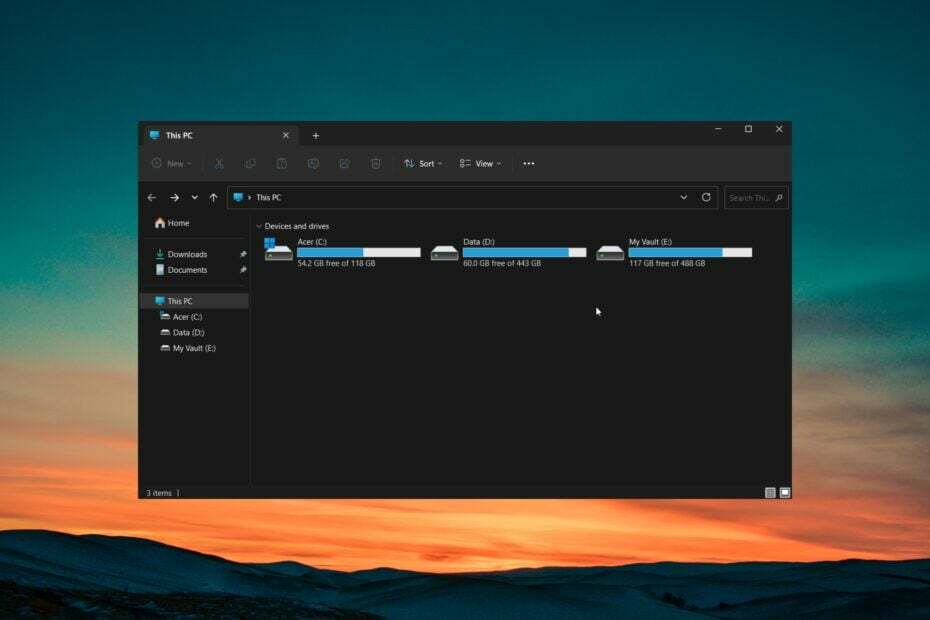
XINSTALLIMINE Klõpsates ALLALAADIMISE FAILIL
- Laadige alla Fortect ja installige see arvutis.
- Käivitage tööriista skannimisprotsess rikutud failide otsimiseks, mis on teie probleemi allikaks.
- Paremklõpsake Alusta remonti et tööriist saaks käivitada fikseerimisalgoritmi.
- Fortecti on alla laadinud 0 lugejad sel kuul.
Leiad failide üsna kiire kustutamine, kuna kõik, mida pead tegema, on valima faili ja vajutama nuppu Kustuta. Siiski on aegu, mil teil on raske faile kustutada, eriti kui need on rikutud.
Selles juhendis näitame teile, kuidas saate Windowsi arvutis rikutud failide kustutamata jätmise probleemi lahendada. Vaatame juhendit.
Miks ma ei saa arvutist rikutud faile kustutada?
Sageli ei tööta lihtne kustutamisklahvi vajutamine arvutist rikutud failide kustutamisel. Põhjuseid, miks rikutud faile teie arvutist ei kustutata, on mitu, millest mõned on allpool loetletud.
- Rikutud failid/kaustad on kasutusel - Võimalik, et rikutud faili või kausta kustutamise ajal avatakse teie arvutis veel üks selle eksemplar.
- Arvutit ei lülitatud korralikult välja – Kui te seda ei teinud lülitage arvuti välja Pärast uue programmi installimist pärast uue värskenduse installimist võib teie arvuti piirata failides või kaustades muudatuste tegemist.
- Kõvakettal on kettavigu - Seal on mõned ketta vead arvuti kõvakettal, mistõttu ei saa te rikutud faile kustutada.
- Viirusnakkus – Teie arvuti võib olla nakatunud viiruse või pahavaraga, mistõttu te ei saa faile kustutada ega muudatusi teha.
- Fail või kaust on kirjutuskaitstud – Mingil põhjusel on fail või kaust, mida proovite kustutada määrata kirjutuskaitstuks.
Vaatame nüüd lahendusi, mis aitavad teil lahendada rikutud failide kustutamata jätmise probleemi.
Kuidas ma saan arvutist rikutud faile kustutada?
Enne tegelike lahenduste rakendamist soovitame teil veenduda, et kasutate failide kustutamiseks administraatori kontot.
Võimalik, et te ei kasuta failide kustutamiseks administraatori kontot. Mõned kaustad vajavad enne kustutamist spetsiaalset juurdepääsu.
Lülituge lihtsalt üle administraatorikontole ja kontrollige, kas teie probleem, et rikutud faili ei kustutata, on lahendatud või mitte. Et teada saada, kuidas saate oma arvutis administraatoriks saada, lugege meie spetsiaalset juhendit kuidas end adminiks teha.
Eksperdi nõuanne:
SPONSEERITUD
Mõnda arvutiprobleemi on raske lahendada, eriti kui tegemist on puuduvate või rikutud Windowsi süsteemifailide ja hoidlatega.
Kasutage kindlasti spetsiaalset tööriista, nt Fortect, mis skannib ja asendab teie katkised failid oma hoidlast värskete versioonidega.
Rakendame nüüd probleemi lahendamiseks täiustatud lahendusi.
1. Kasutage käsurida
- Vajutage nuppu Võida võti avamiseks Alusta menüü.
- Tippige käsk Command Prompt ja käivitage see administraatorina.

- Tippige allolev käsk ja vajutage Sisenema.
Del /F /Q /A < file path >(Failitee asemel peate sisestama rikutud failide asukoha, mida soovite kustutada)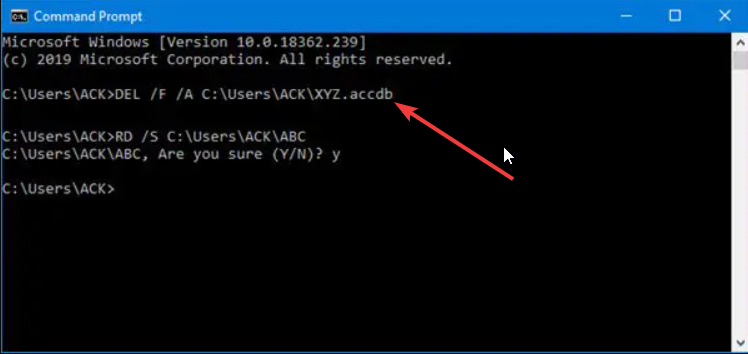
- /F tähendab failide kustutamist
- /Q tähendab kirjutuskaitstud failide kustutamist,
- /A tähendab failide valimist arhiveerimisatribuudiga.
- Taaskäivitage arvuti.
Kui tavaline rikutud failide kustutamise meetod ei tööta, soovitame teil astuda esimene samm nende kustutamiseks ülaltoodud käsuviiba abil.
2. Kustutage failid turvarežiimis
- Vajutage nuppu Võida + I võtmed avamiseks Seaded menüü.
- Kliki Taastumine paremal pool.
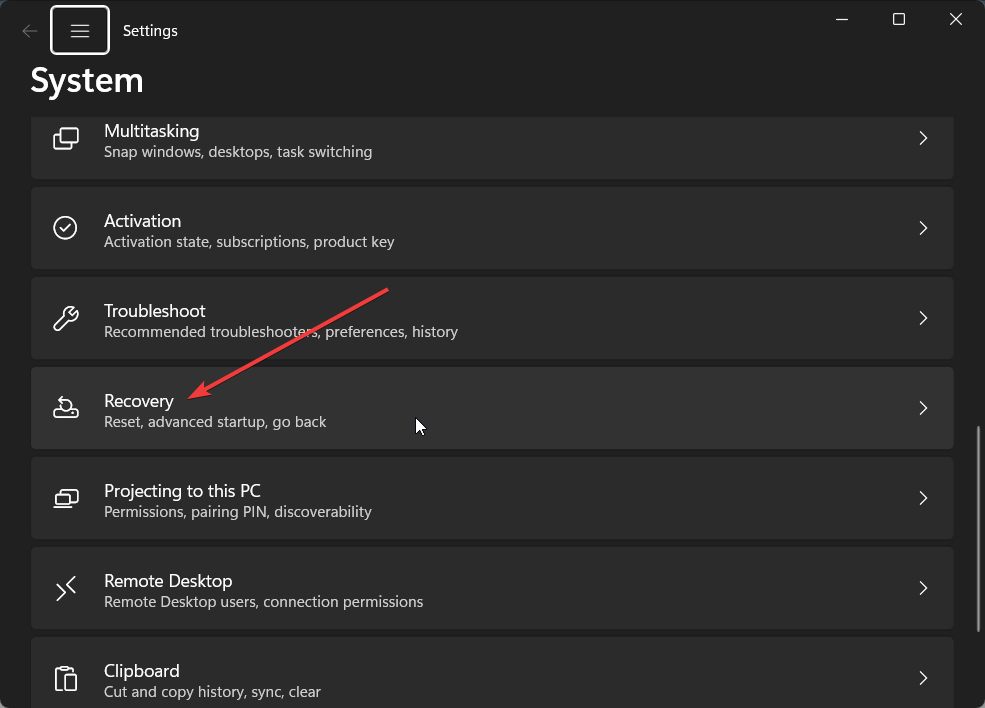
- Lööge Taaskäivita kohe kõrval olevat nuppu Täpsem käivitamine Windowsi taastekeskkonda käivitamiseks.

- Valige Veaotsing.
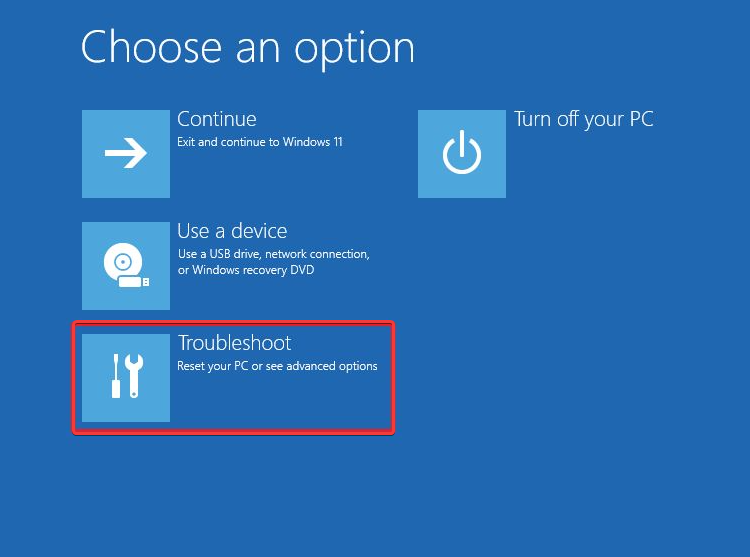
- Vali Täpsemad valikud.

- Lööge Käivitusseaded ja valige Taaskäivita.

- Valige oma eelistuste põhjal mõni alltoodud valikutest;
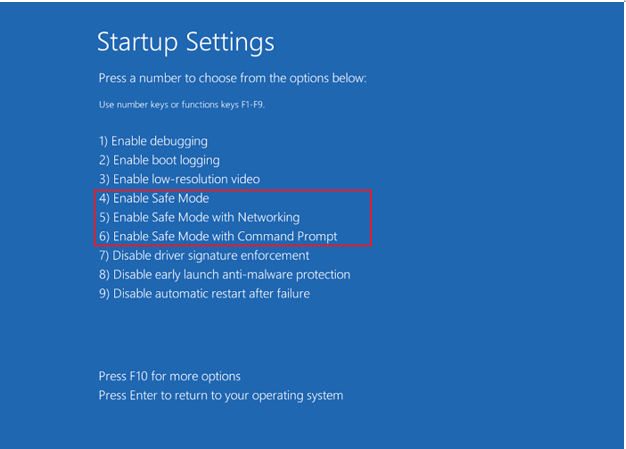
- F4 - Lubage turvarežiim
- F5 - Lubage võrguühendusega turvarežiim
- F6 - Lubage turvarežiim käsuviibaga
Sageli võivad mõned programmid sattuda vastuollu või segada arvuti tõrgeteta toimimist ning põhjustada tõrkeid ka lihtsate toimingutega. Võite proovida arvutit turvarežiimis käivitada ja seejärel rikutud failid kustutada ja probleem loodetavasti lahendada.
- Lihtsamad viisid RGB-kontrolleri ühendamiseks arvutiga
- Parandus: Call of Duty 2 ei tööta Steam Deckis
- Kuidas varundada või eksportida Windowsi sündmuste logi
- Kuidas sortida fotosid nime järgi operatsioonisüsteemides Windows 10 ja 11
- Ettelugemise parandamine Microsoft Wordis ei tööta
3. Sulgege Explorer protsess
- Vajutage nuppu Ctrl + Shift + Esc nuppe, et avada tegumihaldur.
- Otsige üles Windows Exploreri protsess, valige see ja klõpsake nuppu Taaskäivitage ülesanne nuppu ülaosas.

- Taaskäivitage Windows Explorer ja proovige failid kustutada.
Mõnikord on probleem Windows Exploreris või File Explorer protsess võib teie arvutis põhjustada mitmeid probleeme. Sellisel juhul soovitame teil File Exploreri protsessi taaskäivitada ja kontrollida, kas see lahendab probleemi või rikutud faili ei kustutata.
4. Parandage kõvaketas
- Vajutage nuppu Võida võti avamiseks Alusta menüü.
- Tippige käsuviip ja käivitage see administraatorina.

- Tippige allolev käsk ja vajutage Sisenema.
CHKDSK *: /f /r (Asenda * draivitähega, mida soovite parandada)
(Asenda * draivitähega, mida soovite parandada)- /f – parandage tuvastatud vead.
- /r – Otsige draivil üles vigased sektorid ja proovige see taastada
- Taaskäivitage arvuti.
Pärast kõvaketta vigade parandamist soovitame teil proovida rikutud failid kustutada ja loodetavasti probleem lahendada.
Kui see ei tööta, on meil ka juhend, mis loetleb mõned parim failide kustutamise tarkvara mis aitab teil arvutist eemaldada mis tahes tüüpi faile.
See on meie käest selles juhendis. Soovitame teil tutvuda meie spetsiaalse juhendiga kuidas sundida mis tahes kausta kustutama kui seda tavapärasel viisil ei kustutata.
Andke meile allolevates kommentaarides teada, milline ülaltoodud lahendustest teie jaoks probleemi lahendas.
Kas teil on endiselt probleeme?
SPONSEERITUD
Kui ülaltoodud soovitused ei ole teie probleemi lahendanud, võib teie arvutis esineda tõsisemaid Windowsi probleeme. Soovitame valida kõik-ühes lahenduse nagu Fortect probleemide tõhusaks lahendamiseks. Pärast installimist klõpsake lihtsalt nuppu Vaata ja paranda nuppu ja seejärel vajutage Alusta remonti.


